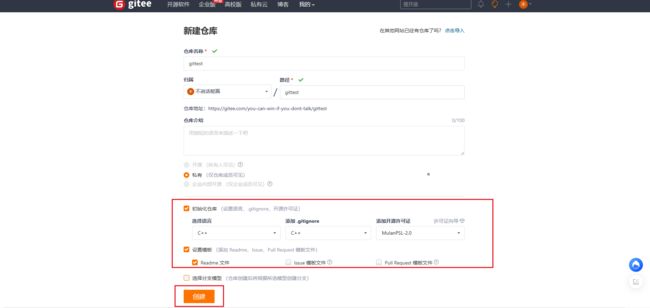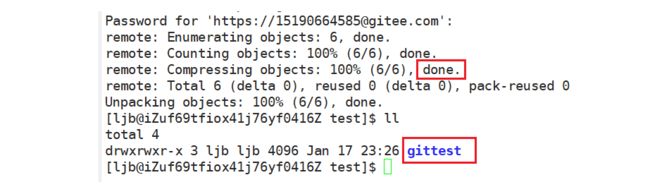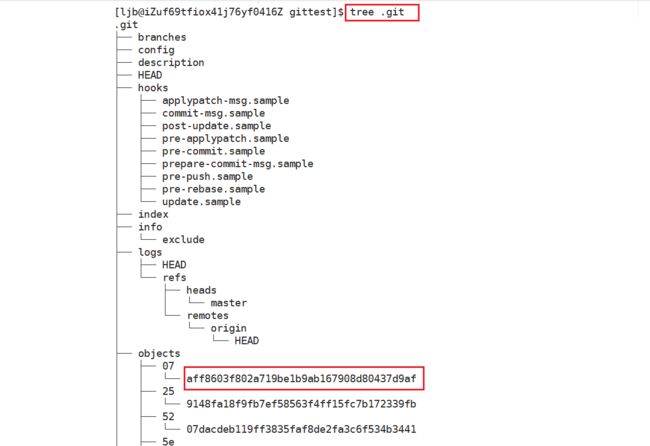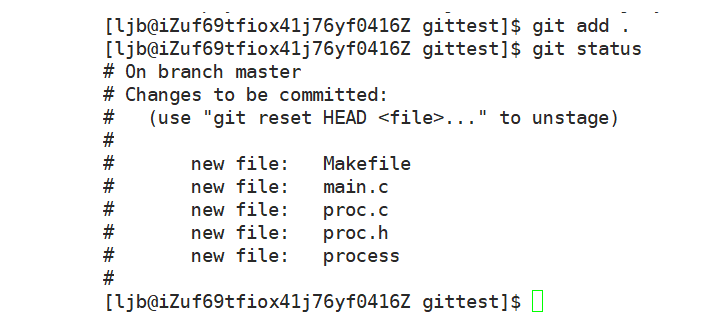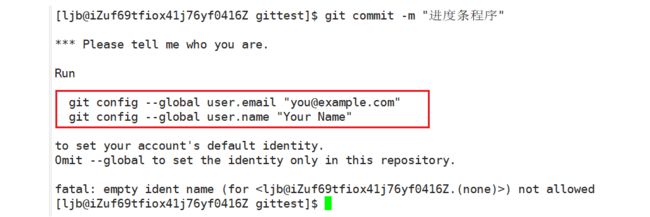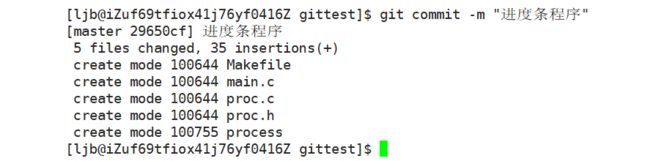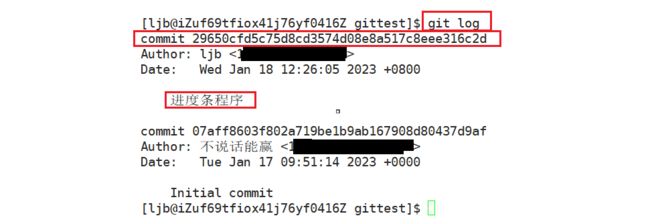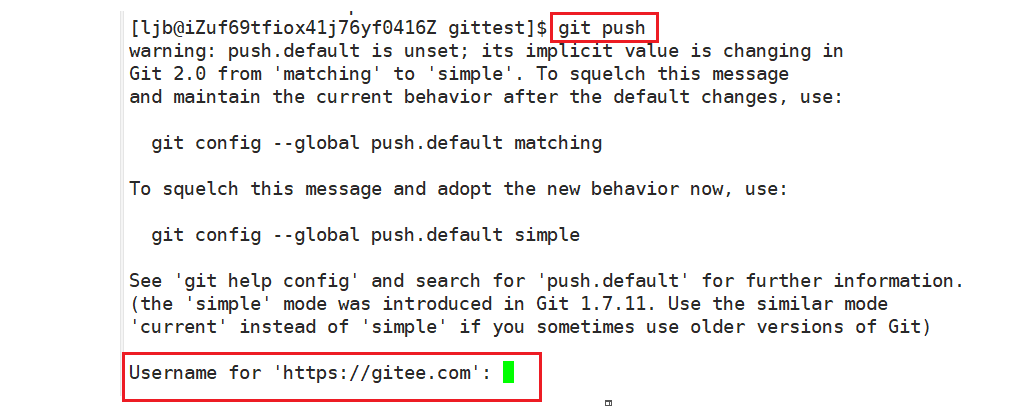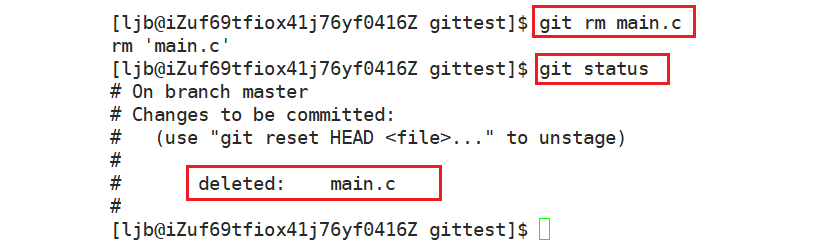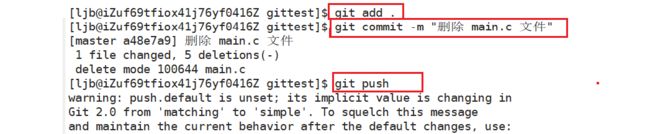【Linux】版本管理工具 Git
目录
一、什么是 Git
二、如何使用 Git
1、创建远程仓库
2、将远端仓库克隆到本地
3、将本地文件添加到仓库
3.1、三板斧第一招:文件添加
3.2、三板斧第二招:提交本地
3.3、三板斧第三招:提交远端
4、删除文件
5、删除仓库
一、什么是 Git
git 是一个开源的分布式版本管理工具,可以帮助我们进行文件管理功能。在团队共同开发一个较大的项目时,所有成员都可以将个人负责的工作上传到 git 中,以便进行统合整理,大大提高了效率。同时,我们也可以将我们需要更改的文件备份到 git 中,这样日后如果有需要寻找起来更加方便快捷。
为了方便更多的人使用,git 有两个主流的网站化托管平台,分别是 GitHub 和 Gitee。其中GitHub 是国外的平台,如果不开加速器的话,使用起来会比较卡顿。而 Gitee 是国内的平台,虽然资源可能不如 GitHub 上丰富,但是大多数都是中国人在使用,操作也比较流畅。
像 Github 和 Gitee 等这种进行文件管理相关工作的网站,底层采取的技术就是基于 git 来实现的。
二、如何使用 Git
1、创建远程仓库
首先我们先确认一下自己的 Linux 终端上有没有安装 git,使用指令:
git --version如果没有的话,可以通过 yum 指令安装:
sudo yum -y install git我这里选择的代码托管平台是 Gitee,具体操作如下:
在页面右上角点击 “+”,选择新建仓库
这里举例仓库名称为 gittest ,设置完语言与模板之后点击创建:
因为新建仓库默认是私密的,所以我们可以在管理界面把仓库手动设置成开源:
此时,我们就已经拥有了一个远端的仓库。我们把这个远端的仓库拉取到本地,在代码界面点击 克隆/下载 ,以 https 的方式复制链接。
2、将远端仓库克隆到本地
克隆远端仓库指令:
git clone [远端仓库链接]使用 git clone 指令,在后面粘贴上我们刚刚复制的链接:
因为我的仓库没有开源,所以这里需要输入个人 gitee 的账号与密码。如果同学们的仓库是开源的,这里就直接克隆成功了。
克隆成功后,我们的本地目录下就出现了远端仓库的名字。进入该目录,就能够看到该仓库里的所有内容以及一个目录 .git :
这个 .git 目录就是 git仓库 。我们使用 tree 指令查看该目录,能够看到这样一长串字符。
这串字符表示本次修改记录的版本号。
对于 .git 这个本地仓库,我们不要修改它的任何参数,只需要使用就可以了。
3、将本地文件添加到仓库
首先我们把需要提交的文件拷贝到仓库目录下:
这些文件只是被拷贝到了目录里,但是目前还没有被 git 仓库管理,我们再来进行下面几个操作:
3.1、三板斧第一招:文件添加
文件添加到仓库指令:
git add ."." 表示当前目录。即将当前目录下所有没有被添加的文件,提交到暂存区里。
查看暂存区指令:
git status可以看到我们刚刚提交的新文件已经存放于暂存区之中了。
3.2、三板斧第二招:提交本地
将暂存区里的内容提交到本地:
git commit -m "日志标注"日志标注中的内容一定要认真写,说明自己这次提交做了哪些工作。 这些标注是可以被大家看到的。
在同学们初次使用这个指令时,系统会出现这样的提示:
这是因为我们的用户名和邮箱还没有配置。配置起来也很简单,我们直接复制这两行指令,并把 "双引号中的内容" 分别改成自己的用户名和常用邮箱就可以了。
该命令执行完毕后,这些修改内容就被提交到了本地仓库。通俗来讲就是在本地的 .git 目录下保存了我们修改的内容。
查看提交日志指令:
git log输入 git log 指令之后就可以看到我们所提交的所有日志,我们总共提交了多少次日志,就打印出来多少次记录。其中包括用户名、邮箱等信息。 commit 后面跟着的一串字符就是本次提交日志的版本号,一旦提交到远端,就无法再被抹除。
3.3、三板斧第三招:提交远端
将本地仓库内所作的修改同步到远端:
git push在提交到远端时,这里需要输入远端仓库的用户名与密码:
这时,我们前往远端仓库确认一下,已经可以看到我们在本地修改提交的内容了。
4、删除文件
删除仓库中的文件:
git rm [文件名]比如我们要删除 main.c 文件:
可以看到我们所修改的内容已经被提交到缓存区中了,接下来重复上述三板斧的操作:
main.c 文件已经被删除了。
我们进行的删除操作也是可以通过 git log 指令查看到的:
5、删除仓库
在本地删除仓库:
rm -rf .git直接把 git 仓库删除。没有了 .git 目录,所剩下的文件就不被仓库管理,变为了 Linux 下的普通文件了。
关于 git 的使用就介绍到这里,希望同学们多多支持,如果有不对的地方欢迎大佬指正,谢谢!